5 इसमें से अधिकतर प्राप्त करने के लिए वास्तव में उपयोगी वनोट टिप्स
OneNote माइक्रोसॉफ्ट से एक सरल, अभी तक शक्तिशाली, नोट लेने वाला एप्लिकेशन है। जबकि एवरोनेट अपने प्रतिद्वंद्वी है, वनोट एक डिजिटल नोटबुक है जिसमें आप अपनी सामग्री को व्यवस्थित करने के तरीके पर शक्तिशाली नियंत्रण रखते हैं। OneNote का उपयोग करके, आप बहुत सारी चीजें कर सकते हैं जैसे त्वरित नोट्स लेना, कार्य करने के लिए लिस्टिंग करना, अपने विचारों और अनुसंधान आदि का प्रबंधन करना। जैसा कि उपयोगी है, यह सबसे निचले विंडोज अनुप्रयोगों में से एक है। लेकिन अगर आप पहले से ही नोट नोट लेने की आवश्यकताओं को प्रबंधित करने के लिए OneNote का उपयोग कर रहे हैं, तो OneNote से अधिक लाभ प्राप्त करने के लिए यहां कुछ युक्तियां दी गई हैं।
त्वरित रूप से करने के लिए सूची बनाएं
टू-डू सूचियां सरल लग सकती हैं, लेकिन यदि आप प्रबंधित रहना चाहते हैं और अपनी दैनिक गतिविधियों के बारे में सूचित करना चाहते हैं तो वे बहुत महत्वपूर्ण हैं। असल में, हम में से अधिकांश उस दिन सभी महत्वपूर्ण चीजों को सूचीबद्ध करके अपना दिन शुरू करते हैं जो हमें उस दिन करना चाहिए। OneNote का उपयोग न केवल सरल और जटिल नोट लेने वाले कार्यों को करने के लिए किया जाता है, बल्कि आसान टू-डू सूचियां बनाने जैसी चीज़ों के सबसे सरल काम करने के लिए भी उपयोग किया जा सकता है।
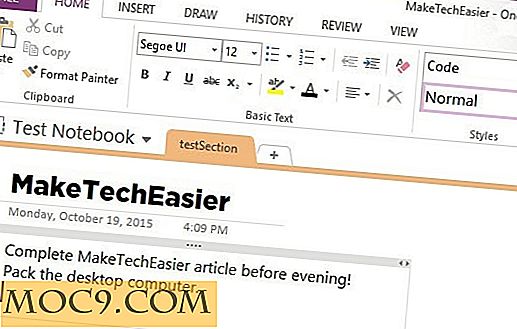
टू-डू सूची बनाने के लिए, वह कार्य दर्ज करें जिसे आप सूचीबद्ध करना चाहते हैं, और कीबोर्ड शॉर्टकट "Ctrl + 1." दबाएं। इस क्रिया के साथ, OneNote स्वचालित रूप से लाइन में एक चेकबॉक्स जोड़ता है। उसके बाद, एंटर बटन दबाएं, और आप एक और टू-डू कार्य लिखने के लिए तैयार हैं।
क्लिप वेबपेज
वेब पेज क्लिपिंग पहली बार मंथन लग सकती है, लेकिन इसे उपयोग करने के बाद आपको यह वास्तव में उपयोगी लगेगा। उदाहरण के लिए, जब मैं किसी विषय पर शोध कर रहा हूं या यहां तक कि भविष्य के संदर्भ के लिए ऑनलाइन लेन-देन को तुरंत सहेजने के लिए भी, मैं OneNote वेब क्लिपपर का उपयोग करता हूं। OneNote का उपयोग करके आप आसानी से कुछ क्लिक के साथ वेब पेजों को क्लिप कर सकते हैं। क्रोम एक्सटेंशन इंस्टॉल करें, और आप जाने के लिए अच्छे हैं। OneNote वेब क्लिपर Evernote वेब क्लिपर के रूप में उन्नत नहीं है लेकिन मूल उपयोग के लिए पर्याप्त होना चाहिए।

वेब पृष्ठों को क्लिप करने के अलावा, आप OneNote का उपयोग करके त्वरित स्क्रीनकैप भी ले सकते हैं। ऐसा करने के लिए, टास्कबार में OneNote आइकन पर राइट-क्लिक करें, और "स्क्रीन क्लिपिंग लें" विकल्प का चयन करें। वैकल्पिक रूप से, आप "विन + शिफ्ट + एस" शॉर्टकट का भी उपयोग कर सकते हैं।

अपने नोट्स में ऑडियो और वीडियो जोड़ें
OneNote का उपयोग न केवल टेक्स्ट का एक समूह जोड़ने के लिए किया जाता है, लेकिन आप फ़ोटो, छवियों, वीडियो, ऑडियो, गणित समीकरण आदि जैसे कुछ भी एम्बेड कर सकते हैं। आपको केवल रिबन पर सम्मिलित करें मेनू की मदद का उपयोग करना है।

इसके अतिरिक्त, OneNote के बारे में कम ज्ञात चीज़ों में से एक यह है कि आप वास्तव में अपनी अतिरिक्त ऑडियो और वीडियो फ़ाइलों को खोजने योग्य बना सकते हैं ताकि आप वीडियो या ऑडियो फ़ाइल में इच्छित शब्दों को खोज और ढूंढ सकें। हालांकि, यह सुविधा डिफ़ॉल्ट रूप से अक्षम है।
यदि आप यह सुविधा सक्षम करना चाहते हैं, तो "फ़ाइल" मेनू खोलें और फिर "विकल्प" चुनें। विकल्प विंडो में, बाएं साइडबार से "ऑडियो और वीडियो" विकल्प का चयन करें। अब, "शब्दों के लिए ऑडियो और वीडियो रिकॉर्डिंग के लिए खोज सक्षम करें" चेकबॉक्स का चयन करें।

छवियों से पाठ कैप्चर करें
तो आपके पास एक दस्तावेज़ की एक छवि है या आपने अभी एक वेब पेज का स्क्रीनशॉट लिया है और अब छवि में सभी टेक्स्ट कैप्चर करना चाहते हैं। इस तरह की गतिविधियों के लिए, आपको वास्तव में किसी भी अतिरिक्त ओसीआर (ऑप्टिकल कैरेक्टर रिकग्निशन) सॉफ़्टवेयर की आवश्यकता नहीं है, क्योंकि OneNote इसे कुछ क्लिक में कर सकता है। शुरू करने के लिए, छवि को अपने OneNote अनुभाग में जोड़ें, छवि पर राइट-क्लिक करें और फिर "चित्र से टेक्स्ट कॉपी करें" विकल्प का चयन करें।

यह क्रिया छवि से सभी पाठ को क्लिपबोर्ड पर कॉपी करेगी। चूंकि टेक्स्ट को क्लिपबोर्ड पर कॉपी किया गया है, इसलिए आप इसे कहीं भी पेस्ट कर सकते हैं।
पासवर्ड OneNote अनुभागों को सुरक्षित रखें
यह सभी के लिए नहीं हो सकता है, लेकिन यदि आप अपनी नोटबुक किसी अन्य व्यक्ति के साथ साझा कर रहे हैं, तो हो सकता है कि आप नोटबुक के कुछ अनुभागों को पासवर्ड-सेव करना चाहें। अपनी नोटबुक में किसी अनुभाग को पासवर्ड-सुरक्षित करने के लिए, अनुभाग पर राइट-क्लिक करें, और फिर "पासवर्ड इस अनुभाग की रक्षा करें" विकल्प का चयन करें।

अपने सभी नोट लेने की आवश्यकताओं को प्रबंधित करने के लिए OneNote का उपयोग करने के बारे में अपने विचारों और अनुभवों को साझा करने के नीचे टिप्पणी करें।


![नया स्मार्टफोन चुनने के लिए निर्णय लेने वाला फैक्टर क्या है? [पोल]](http://moc9.com/img/__image1.png)


